word2003文档中插入标题方法:
一、在word页面上输入特定的文字内容;
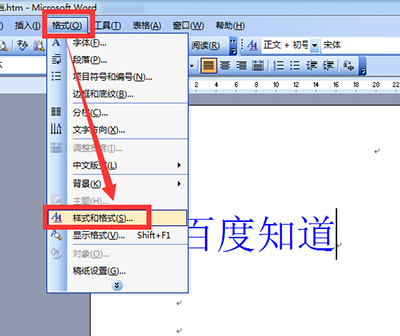
word2003
二、在界面上方点击“格式”,在下拉列表里选择“样式和格式”;
三、在界面的右边调出了“样式和格式”之后,需要哪种标题点击选择即可;
word2003文档怎么加密
word2003文档怎么加密 word2003文档怎么加密 给文档加密步骤如下: 步骤1:首先将如何为word2003加密.进入顶部的菜单栏的"工具"中的"选项"; word2003 步骤2:在弹出的"选项"中,选择"安全性",然后在"打开文件时的密码"后面输入密码; word2003 步骤3:单击确定按钮后会再次提示你确认密码;再次输入刚才的密码,然后确定加密即可成功. word2003 步骤4:现在打开
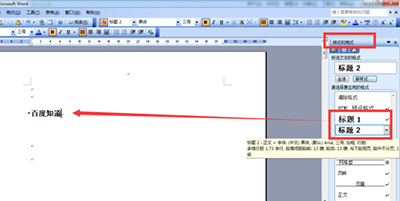
word2003
四、若是提供的样式没有需要的特定的样式,可以点击上面的“新样式”按钮;
五、在弹出来的“新建样式”上设置好特定的格式,再点击“确定”即可。
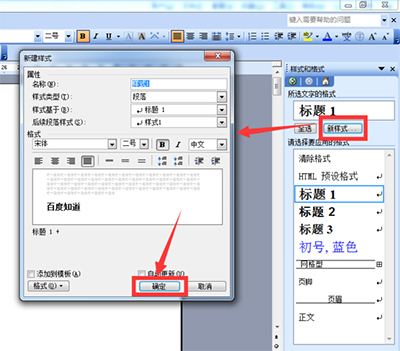
word2003
根据上面的步骤流程,现在你再试一试在word2003文档中插入标题,是不是觉得方便多了,学会了之后,恭喜你,那就赶快开始写文档吧。
如何使用Word剪贴板功能
如何使用Word剪贴板功能 1.打开Word文档,我们就在工具栏的左下角找到"剪贴板"的功能选项,点击进入即可. 2.在剪贴板里我们就可以看到近期复制的内容,我们可以选中相应的项目然后选择"黏贴"或者"删除". 3.此外我们还可以全部黏贴或者全部删除剪贴板的内容项目.


